
Photoby PAKUTASO
タブとは
タブとは、複数のホームページを1つのウィンドウ内で切り替えて使用する方式のことをいいます。インターネットブラウザで、各ページをタブで切り替えて表示するタイプのものを「タブブラウザ」といいます。タブブラウザは、現在の主流でありChromeを筆頭にFirefoxやインターネット・エクスプローラーなどのブラウザが対応しています。Chromeでは、下記の画像のようにタブを複数開いて、インターネットを楽しめます。Chromeで新しいタブを開く方法
新しいタブ ページは、Chrome で新しいタブを開いたときに表示されます。ページを開くには、ブラウザ ウィンドウ上部の最後のタブの横にある 新しいタブボタンアイコンをクリックします。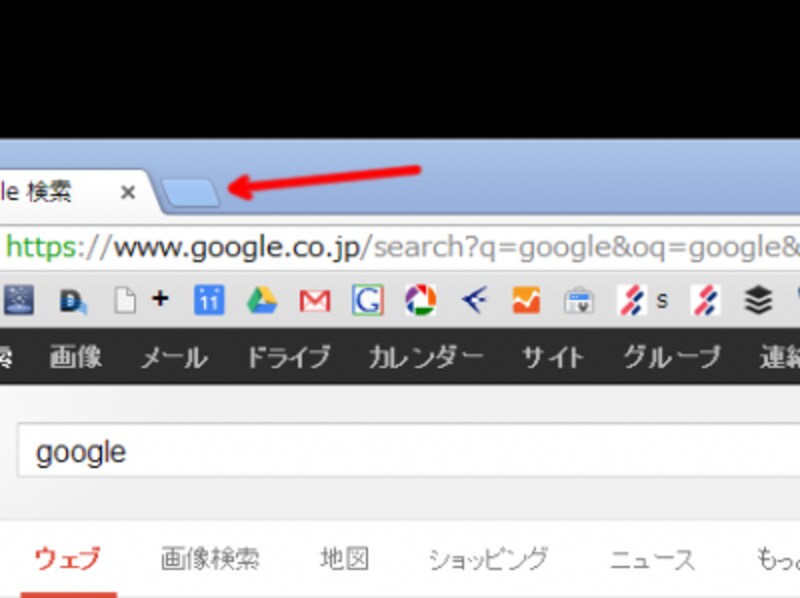
新規タブ
Chromeの効率的なタブ操作 -ショートカットキー-
キーボード ショートカットキーを利用することにより、効率的なタブ操作が可能になります。代表的なショートカットキーをご紹介します。- Ctrl + T キー(Mac: command + T) 新規ページを開くことができます。
- Ctrl + Shift + Tab (Mac : Command + option を押しながら左矢印キー) 前のタブに切り替えができます。
- Ctrl + Tab (Mac :Mac : Command + option を押しながら右矢印キー) 次のタブに切り替えができます。
Chromeの効率的なタブ操作 -起動時に開くページを設定する-
毎日、特定のウェブサイトを閲覧する方も多いと思います。例えば、朝一は、Yahoo!でニュースを閲覧してから仕事を始める。そのような方むけにChromeは、起動ページとして特定サイトを設定することができます。起動ページは、ブラウザを起動するたびに自動的に開くことができます。起動時に開くページを設定する方法
ブラウザのツールバーにある下記のアイコンをクリックします。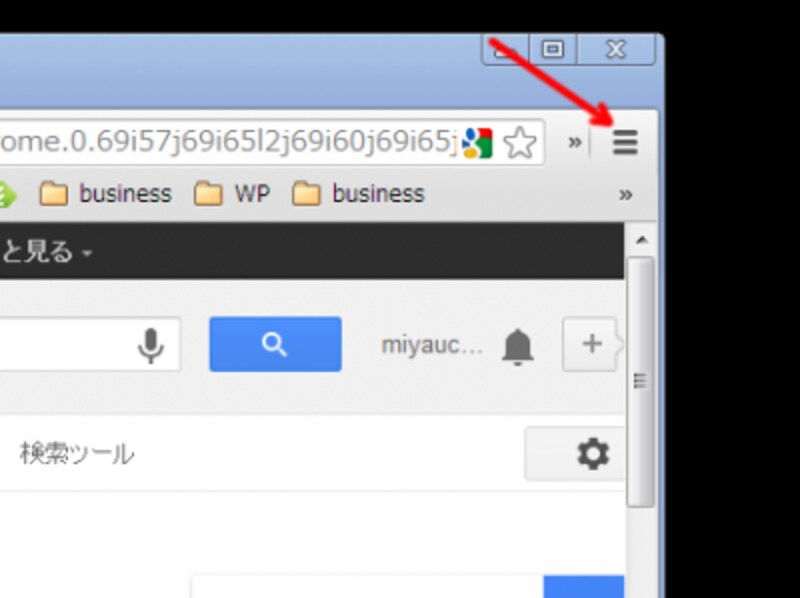
ツールバー
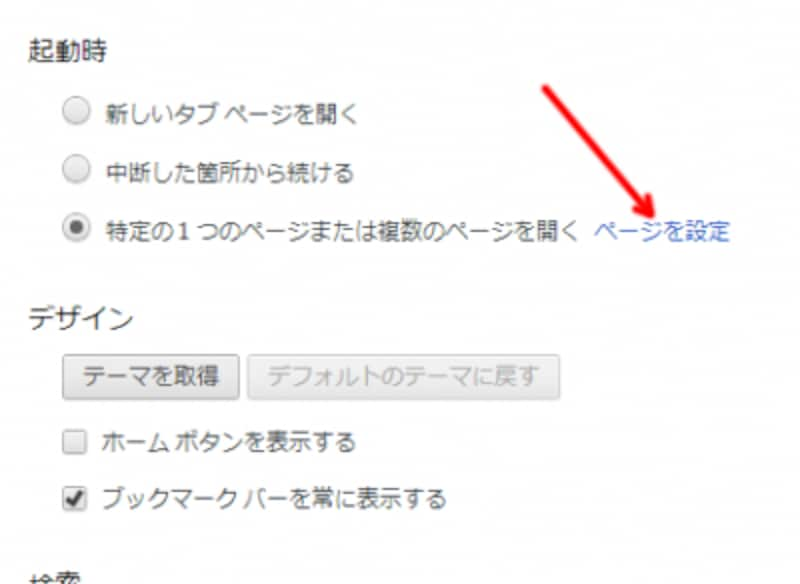
起動時の画面
特定の1つのページまたは複数のページを開く [ページを設定] をクリックして、起動時に表示したいページのURLを入力します。

URL入力画面
終わりに
いかがだったでしょうか。今回はChromeの効率的なタブ操作として、代表的なショートカットキーとChrome起動時に開くページを設定する方法をご紹介しました。これを機会にChromeを一度試してみてはいかがでしょうか。次回は、Chromeのアドレスバーの使い方と応用方法をご紹介します。最後までお読み頂きありがとうございました。
本記事を読んで、少しでも役に立ったと思いましたら「はてブ」「Twitter」「Facebook」のボタンを押して多くの皆様にこの記事をシェアして頂けると励みになります!







